Übersetzen der Serverausgaben
Als Übersetzer kannst du mit /translate ein Fenster öffnen. In diesem Fenster kannst du dann die Servertexte übersetzen. Wenn du Übersetzer für mehrere Sprachen bist, musst du noch das Sprachkürzel mit angeben, also etwa /translate it.
Bedienung des Übersetzungs-Werkzeugs
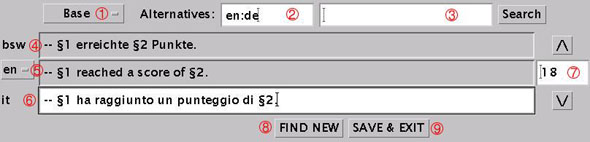
Legende
- Die Paketauswahl. Um die Texte übersichtlicher zu halten, wurden diese in verschiedene Pakete eingeteilt. Beim Paketwechsel werden Texte, die im alten Paket geändert wurden, gespeichert und sind dann sofort in der BrettspielWelt aktiv.
- Wenn für Sätze keine Übersetzung vorhanden ist, versucht der Server in alternative Sprachen zu übersetzen. Hier können, durch Doppelpunkte getrennt, diese Alternativen angegeben werden. Für Italienisch etwa en:de, was soviel bedeutet wie: wenn der Text nicht in Italienisch existiert, dann versuche es mit Englisch, wenn das auch nicht existiert, dann mit Deutsch, und wenn selbst das nicht vorhanden ist, dann nimm den Originaltext (Kürzel: bsw; letztendlich ist das auch Deutsch, aber gelegentlich mit kleinen Fehlern.) Letzteres wird immer automatisch gemacht, deshalb braucht man auch nicht "en:de:bsw" angeben.
- Hiermit kann man nach Textteilen suchen (in allen Paketen und den drei angezeigten Sprachen). Um weitere Textstellen zu finden einfach nochmal auf den Search-Button klicken. Gibt es keine weitere Textstelle, so wird der Suchbegriff aus dem Suchfeld entfernt.
- Hier wird der Original-Server-Text angezeigt. (Sprachkürzel: bsw)
- Hier kann man sich eine weitere Sprache aussuchen, die angezeigt werden soll. Dies ist vor allem für die Übersetzer praktisch, die Deutsch nicht oder nur sehr schlecht beherrschen.
- Hier kommt der neue Text rein. Wenn bereits welcher drin steht, kann dieser verändert werden. Achtung: die Paragraphen sind Platzhalter für Namen etc. Sie können in der Übersetzung auch in anderer Reihenfolge und ggfs. mehrfach auftauchen.
- Mit den Pfeilen kann man zwischen den verschiedenen Texten eines Pakets hin und her blättern. Durch Eingabe einer Zahl im Feld dazwischen kann man auch gezielt zu einem bestimmten Text springen.
- Der Find-New-Button sucht im Paket nach Texten, für die noch keine Übersetzung vorhanden ist und zeigt den nächsten an. Gibt es keine neuen Texte, ist dieser Button deaktiviert.
- Der Save-&-Exit-Button speichert die Änderungen ab und schließt das Fenster. Dabei reagiert der Client für einen Moment (je nach Menge der zu speichernden Sätze) nicht mehr, bis alle Sätze abgespeichert sind. Achtung: bei Paketwechsel (auch durch Suchen) sowie beim Schließen des Fensters wird automatisch auch abgespeichert.
